
Gailu mugikor modernoak azkar zaharkituta daude, eta askotan erabiltzaileek datuak gailu berri batera transferitzeko beharra dute. Hori azkar eta hainbat modutan egin daiteke.
Transferitu datuak Android batetik bestera
Android OSarekin gailu berri batera joan beharra aurkitu behar da askotan. Aldi berean, gauza nagusia fitxategi guztiak gordetzea geratzen da. Harremanetarako informazioa atzeratu behar baduzu, artikulu hau irakurri beharko zenuke:Ikasgaia: Nola transferitu kontaktuak Android gailu berri batera
1. metodoa: Google kontua
Edozein gailutan datuak transferitzeko eta lan egiteko aukera unibertsaletako bat. Erabileraren funtsa uneko Google kontua telefono berrira lotzen da (maiz aktibatzen duzunean). Horren ondoren, informazio pertsonal guztiak (oharrak, kontaktuak, egutegiko txekeak) sinkronizatuko dira. Fitxategi indibidualak mugitzen hasteko, Google diskoa erabili beharko duzu (bi gailuetan instalatu behar da).
Deskargatu Google diskoa
- Ireki aplikazioa gailuan, informazioa atzeratuko da eta egin klik "+" ikonoan pantailaren beheko izkinan.
- Ireki den zerrendan, hautatu Kargatu botoia.
- Horren ondoren, gailuaren memoriarako sarbidea emango da. Jarri behar dituzun fitxategiak eta punteatu markatzeko. Horren ondoren, egin klik "Ireki" diskoan kargatzen hasteko.
- Ireki aplikazioa gailu berri batean (transferentzia egiten denari). Aurretik hautatutako elementuak eskuragarri dauden zerrendan bistaratuko dira (ez badago, errore bat gertatu da kargatzean eta aurreko urratsa berriro errepikatu behar dela). Egin klik haietan eta hautatu "Deskargatu" botoia agertzen den menuan.
- Fitxategi berriak smartphonearen memorian gordeko dira eta edozein unetan eskuragarri daude.




Fitxa indibidualekin lan egiteaz gain, Google Disk sistemaren babes kopiak gordetzen ditu (Android garbian) eta erabilgarria izan daiteke arazoak gertatzen direnean. Antzeko funtzionaltasunak hirugarrenen fabrikatzaileak ere baditu. Ezaugarri honen deskribapen zehatza bereizitako artikulu batean ematen da:
Irakurri gehiago: Nola egin Android segurtasun kopia
Ez ahaztu lehenago instalatutako aplikazioak. Gailu berri batean arazorik gabe instalatzeko, jolas-merkatuarekin harremanetan jarri beharko zenuke. Joan "Nire Aplikazioak" atalera, eskuinaldean swipes eginez eta egin klik "Deskargatu" botoian beharrezko aplikazioen aurrean. Aurretik egindako ezarpen guztiak gordeko dira.
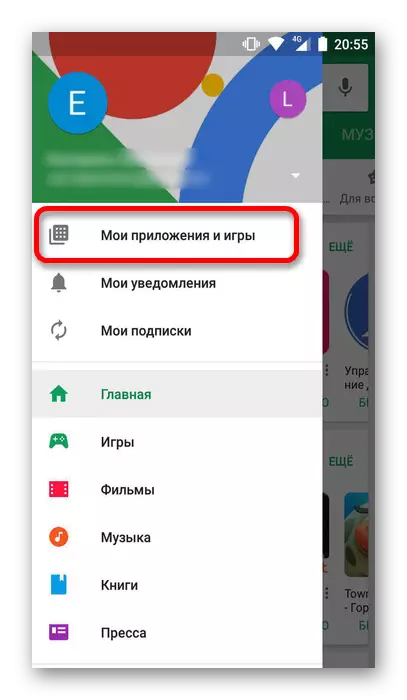
Google Photo-rekin aldez aurretik egindako argazki guztiak gailu zaharrean leheneratu ditzakezu. Aurrezteko prozesua automatikoki gertatzen da (Interneterako sarbidea baduzu).
Deskargatu Google Photo
2. metodoa: Hodeiko zerbitzuak
Metodo hau aurrekoaren antzekoa da, baina erabiltzaileak modu independentean aukeratu beharko du baliabide egokia eta transferitu fitxategiak. Dropbox, yandex.disk, hodeiko post.ru eta beste programa ezagunagoak izan daitezke.
Horietako bakoitzarekin funtzionatzeko printzipioa antzekoa da. Demagun horietako bat, Dropbox, bereizita jarraitzen du.
Deskargatu Dropbox aplikazioa
- Deskargatu eta instalatu programa goiko esteken arabera, eta gero exekutatu.
- Lehen erabiltzen duzunean saioa hasi beharko da. Horretarako, lehendik dagoen Google kontua egokia izango da edo zeure burua eman dezakezu. Etorkizunean, lehendik dagoen kontua erabil dezakezu, besterik gabe, "Sartu" botoian klik eginez eta saioa eta pasahitza sartu.
- Ireki den leihoan, fitxategi berriak gehi ditzakezu beheko ikonoan klik eginez.
- Hautatu beharrezko ekintza (deskargatu argazkia eta bideoa, fitxategiak edo diskoan karpeta bat sortu).
- Deskarga hautatzen duzunean, gailuaren memoria erakutsiko da. Punteatu beharrezko fitxategiak biltegian gehitzeko.
- Horren ondoren, hasi saioa gailu berrian programan eta egin klik fitxategiaren izenaren eskuinaldean dagoen ikonoan.
- Agertzen den zerrendan, hautatu "Gorde gailuan" eta itxaron deskarga osatzeko.

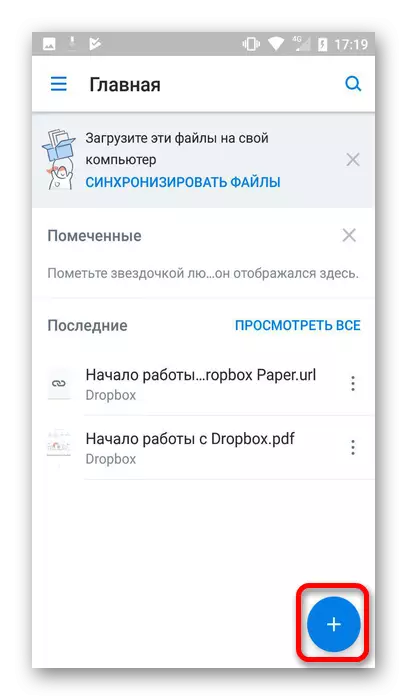




3. metodoa: Bluetooth
Goian zerrendatutako zerbitzuak ezin dituzun telefono zahar batetik transferitu nahi badituzu, arreta jarri beharko zenuke integratutako funtzioetako bati. Bluetooth erabiltzeko, egin hau:
- Aktibatu funtzioa bi gailuetan.
- Horren ostean, telefono zaharra erabiliz, joan beharrezko fitxategietara eta egin klik "Bidali" ikonoan.
- Eskuragarri dauden moduen zerrendan, hautatu "Bluetooth".
- Horren ostean, fitxategietara transferitzeko gailua definitu behar duzu.
- Deskribatutako ekintzak gauzatu bezain pronto, hartu gailu berria eta agertzen den leihoan, berretsi fitxategien transferentzia. Eragiketa amaitu ondoren, hautatutako elementu guztiak gailuaren memorian agertuko dira.




4. metodoa: SD txartela
Erabili metodo hau posible da bi smartphonetan zirrikitu egokia badago. Mapa berria bada, sartu lehenik eta behin sartu gailu zaharrean eta transferitu fitxategi guztiak bertara. Hau egin dezakezu "Bidali" botoia, aurreko metodoan deskribatu dena. Ondoren, kendu eta konektatu mapa gailu berri batera. Konektatuta daudenean automatikoki egongo dira eskuragarri.5. metodoa: PCa
Aukera hau nahiko erraza da eta ez du funts gehigarririk behar. Erabiltzeko honako hau eskatzen du:
- Konektatu gailuak ordenagailura. Aldi berean, mezua "Ados" botoian klik egin nahi duzunean, fitxategietarako sarbidea beharrezkoa da.
- Lehenik eta behin, nabigatu smartphone zaharrera eta irekitzen den karpeta eta fitxategi zerrendan, aurkitu beharrezkoak.
- Transferitu gailu berri bateko karpeta batera.
- Bi gailuak ordenagailura konektatzen badituzu berehala ezinezkoa da, lehenik kopiatu fitxategiak PC karpetan eta, ondoren, konektatu bigarren telefonoa eta transferitu bere memoriara.


Goian deskribatutako metodoak erabiliz, Android batetik bestera joan zaitezke informazio garrantzitsua galdu gabe. Prozedura bera nahiko azkar egiten da, ahalegin eta trebetasun berezirik behar gabe.
